Jeśli Twój zespół korzysta z list dystrybucyjnych, udostępniania plików i wspólnego sporządzania notek, zrobisz to, Grupy platformy Microsoft 365 w Program Outlook. Grupy platformy Microsoft 365 to zaawansowana i wydajna platforma, która łączy konwersacje i kalendarz z programu Outlook, pliki z SharePoint, zadań z programu Planner i udostępniony notes OneNote w jeden obszar współpracy dla Twojego zespołu.
Gdy rozpoczniesz obserwowanie grupy, wszystkie wiadomości e-mail i zaproszenia na spotkania zostaną wysłane bezpośrednio do Twojej skrzynki odbiorczej. Jednak są one również przechowywane w folderze grupy. Nie martw się więc o przypadkowe usunięcie czegoś lub utworzenie reguły przenoszenia poczty ze skrzynki odbiorczej do folderu prywatnego. Po odczytaniu wiadomości usuń ją ze skrzynki odbiorczej i wiedzą, że nadal jest bezpiecznie przechowywana kopia w folderze grupy, który można przeszukiwać. W rzeczywistości wszystkie wiadomości od momentu początku grupy są przechowywane w folderze grupy. Nawet jeśli na początku nie jesteś członkiem, po dołączeniu zobaczysz pełną historię.
Porada: Jeśli nie rozpoczęto jeszcze pracy z programem Grupy platformy Microsoft 365, warto najpierw przeczytać Microsoft 365 Rozpoczynanie pracy z grupami w Outlook grupy.
Wskazówki w celu Grupy platformy Microsoft 365 pracy z Program Outlook
-
Używanie grup, tak jak list dystrybucyjnych Do Twojej skrzynki odbiorczej trafią nowe wiadomości e-mail i wezwania na spotkania, a wszystko, co wyślesz do grupy, będzie dostarczane do wszystkich osób w grupie, podobnie jak w przypadku listy dystrybucyjnej. Dowolna wersja pakietu Program Outlook lub Outlook w sieci Web będzie działać. Wystarczy wpisać grupowy adres e-mail w wierszu TO wiadomości e-mail, aby rozpocząć komunikację.
Uwaga: Gdy tworzysz grupę,zaznacz pole wyboru Wyślij wszystkie konwersacje grupowe, aby wszyscy członkowie o różnych wiadomościach e-mail grupy o różnych wiadomościach e-mail trafili do swoich skrzynek odbiorczych.
-
"Do ulubionych" grupy, aby mieć do nich szybki dostęp W Program Outlook nawigacji są wymienione grupy, których jesteś właścicielem i/lub których jesteś członkiem. Kliknij prawym przyciskiem myszy grupę i wybierz pozycję Dodaj do ulubionych, aby przenieść ją na górę okienka nawigacji w celu łatwego dostępu.
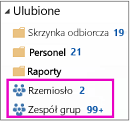
Dodanie do ulubionych umożliwia również uzyskiwanie dostępu do zawartości w trybie offline.
-
Nie trzeba przenosić wiadomości do folderu prywatnego Gdy rozpoczniesz obserwowanie grupy, wszystkie wiadomości e-mail i zaproszenia na spotkania zostaną wysłane bezpośrednio do Twojej skrzynki odbiorczej. Jednak są one również przechowywane w folderze grupy. Nie martw się więc o przypadkowe usunięcie czegoś lub utworzenie reguły przenoszenia poczty ze skrzynki odbiorczej do folderu prywatnego. Po odczytaniu wiadomości usuń ją ze skrzynki odbiorczej i wiedzą, że nadal jest bezpiecznie przechowywana kopia w folderze grupy, który można przeszukiwać. W rzeczywistości wszystkie wiadomości od momentu początku grupy są przechowywane w folderze grupy. Więc nawet jeśli na początku nie jesteś członkiem, po dołączeniu zobaczysz pełną historię.
Jeśli nie chcesz, aby wiadomość trafiła do Twojej skrzynki odbiorczej, po prostu przestań być na niej grupę (ale nie dołączaj do niej). Poczta nadal będzie dostarczana do folderu grupy, ale nie do skrzynki odbiorczej.
-
Łatwe planowanie spotkań grupowych Za każdym razem, gdy wybierzesz jedną z grup w okienku nawigacji, u góry ekranu zobaczysz wstążkę dla specjalnych grup. Otwórz kalendarz, aby wyświetlić wszystkie spotkania grupowe zaplanowane na ten miesiąc. Aby otworzyć kalendarz grupy w:
-
Program Outlook wybierz pozycję Narzędzia >Kalendarz.

Aby zaplanować w tym miejscu nowe spotkanie, zobacz: Planowanie spotkania w kalendarzu grupy.
-
Outlook w sieci Web wybierz pozycję Kalendarz.

Aby zaplanować w tym miejscu nowe spotkanie, zobacz: Planowanie spotkania w kalendarzu grupy.
-
-
Łatwe udostępnianie plików wszystkim grupom Możesz łatwo przekazywać pliki udostępnione lub dołączać pliki z biblioteki do wiadomości e-mail. Ponieważ poprawne uprawnienia są już ustawione i stosowane do wszystkich członków grupy, nie musisz zarządzać uprawnieniami do udostępnionych plików. Aby otworzyć obszar plików grupy na wstążce grup w:
-
Program Outlook wybierz pozycję Narzędzia >pliki. Zobacz Udostępnianie plików grupy.
-
Outlook w sieci Web wybierz pozycję Pliki. Zobacz Udostępnianie plików grupy.
-
-
Szybki dostęp do notesu zespołu Za jego pomocą można przechwytywać notatki do dyskusji, spotkań, planów i działań zespołu. Aby otworzyć notes grupy na wstążce grup w:
-
Program Outlook wybierz pozycję Narzędzia >notesu.
-
Outlook w sieci Web wybierz pozycję Notes.
-
-
Znajdź to, czego szukasz Szukasz wszystkich spotkań na określony temat? Chcesz znaleźć notatki z brązowych torbów ze zeszłego tygodnia? Konwersacje grupowe, kalendarz, pliki i notes można wyszukiwać, a uprawnienia są ustawiane automatycznie, aby wszyscy członkowie grupy mieli możliwość wyszukiwania szukanych elementów.
-
Zachęć do społeczności za pomocą polubień i @mentions Podoba Ci się pomysł członka grupy? Powiedz o tym. Jest to szybkie i łatwe (można też pomylić się ze starymi "+1"). Chcesz zwrócić czyjąś uwagę? Użyj @mention wiadomości e-mail, a ta wiadomość trafi do skrzynki odbiorczej członka grupy, aby ten członek grupy miał możliwość obserwowania go.










